DVD-k lejátszása Xbox One-on
Az olyan népszerű játékkonzolok, mint az Xbox , nem csak játékokat tesznek lehetővé, hanem DVD(DVDs) -k lejátszását is. Igen, lejátszhat DVD(DVDs) - ket Xbox One -on . Mindössze annyit kell tennie, hogy telepít egy DVD - lejátszó alkalmazást. Tehát, ha Blu-ray(Blu-ray) lemezeket és DVD(DVDs) -ket szeretne lejátszani kompatibilis Xbox One konzolján, ez az oktatóanyag segít az indulásban. Olvassa el, hogy megtudja, hogyan játszhat le DVD-ket Xbox One-on(play DVDs on Xbox One) .
Játssz DVD(Play DVDs) - ket Xbox One -on a Blu-ray lejátszó alkalmazással
Ahogy korábban említettük, ahhoz, hogy Blu-ray-(watch Blu-ray) vagy DVD - filmeket nézhessen Xbox-konzolján, először telepítenie kell a Blu-ray lejátszó alkalmazást(Blu-ray Player app) . Nincs szükség további szoftverre, de itt fontos megemlíteni, hogy a Blu-ray Player alkalmazás nem vonatkozik az Xbox One S All-Digital Editionre(Edition) , mert nincs benne lemezmeghajtó. Ehhez tegye a következőket:
- Nyomja meg az Xbox gombot.
- Menj az útmutatóhoz.
- Válassza a Kezdőlap > Áruház lehetőséget.
- Írja be a Blu-ray kifejezést a keresősávba.
- Nyomja meg a Telepítés(Install) gombot a Blu-ray Player alkalmazás telepítéséhez.
- Alternatív megoldásként behelyezheti a DVD -lemezt az Xbox-ba.
- Válassza ki a Blu-ray lejátszó alkalmazást.
- Válassza a Telepítés(Select Install) lehetőséget a Részletek(Details) oldalon.
- A lemez lejátszása megkezdődik.
További részletekért olvassa el alább.
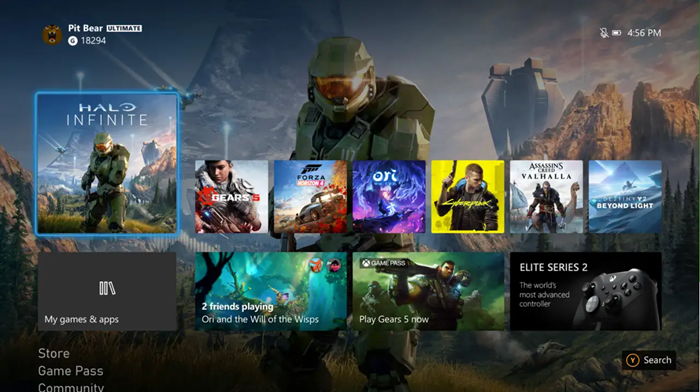
Lépjen az Xbox kezdőképernyőjére(Xbox Home Screen) , és használja a kontroller jobb hátsó indítógombját az Áruház megnyitásához(Store) .
Az Áruházban(Store) görgessen le a keresősávig(Search) , és válassza ki azt a vezérlő A gombjának megnyomásával.
Írja be a Blu-ray kifejezést a keresősávba, és amikor az eredmény megjelenik, válassza ki az alkalmazást.
Nyomja meg a Részletek(Details) oldalon látható Telepítés gombot. (Install)A Blue-ray alkalmazás ingyenesen használható.

Alternatív megoldásként behelyezheti a DVD -lemezt az Xbox-ba, majd kiválaszthatja a Blu-ray Player alkalmazást, amikor megjelenik a telepítéshez.
Az alkalmazás telepítése(Once the app is installed) után elindíthatja, és a lemez lejátszása automatikusan elindul
Ezt követően, amikor a film betöltődik, megjelenik a menüképernyője.
A filmbeállítások kezeléséhez használhatja az Xbox-vezérlő irányítópadját és A gombját .
Related posts
Hogyan állítsd be az Xbox One-t gyermeked számára
A Twitter megosztás beállítása Xbox One-on
Javítsa ki az UPnP sikertelen hibáját az Xbox One rendszeren
A 10 legjobb harci játék Xbox One-ra
Egyéni kép beállítása és használata Gamerpicként Xbox One-on
A Mixer alkalmazás letiltása az Xbox One for Kids rendszeren korhatárral
Gamertag, tartalom és üzenetek bejelentése és blokkolása Xbox One-ban
Az Xbox Game Pass előfizetés lemondása Xbox One-on
A Dolby Vision engedélyezése Xbox One-on
Témák automatikus módosítása a Sunrise és Sunset alapján Xbox One-on
A JoyRide Turbo Local Multiplayer nem működik Xbox One-on
A Google Asszisztens beállítása Xbox One-on
Az Xbox One indítási hibáinak vagy E hibakódjainak javítása
Képernyőképek készítése, megosztása, törlése és kezelése Xbox One-on
Nincs hang vagy hang, ha Xbox One-on játszik
Hogyan streameljünk együtt Xbox One-on a Mixer és az Xbox Live segítségével
Fiók hozzárendelése Xbox One vezeték nélküli vezérlőhöz
Xbox One játékok megosztása családdal több konzollal
Az Xbox One elért eredményeinek nyomon követése bármely játék esetében
Hogyan ajándékozhat valaki digitális játékot Xbox One és Windows 10 rendszeren
